在使用word文档来编辑文章时,有的时候可以使用格式刷来快速复制文字的字体、字号以及颜色等设置,方便我们进行快捷排版。那么,大伙知道如何使用word格式刷吗?若不确定的话,来看看小编给出的介绍吧。

方法/步骤
-
1
在电脑上新建一个空白的word文档。
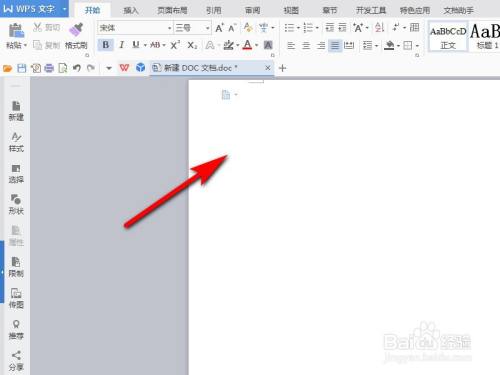
-
2
在文档上输入两段不同样式的文字。

-
3
用鼠标选中第一段文字。

-
4
在自动弹出的对话框点击【格式刷】工具,此时鼠标就变成了刷子。

-
5
用刷子划过第二段文字。

-
6
我们发现第二段文字的字体大小、样式、颜色以及行距等均与第一段文字完全一样啦。
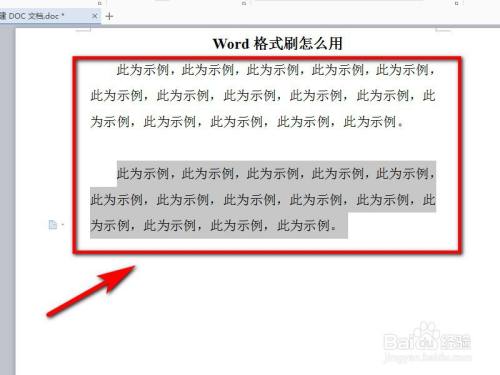 END
END
总结
-
1
1、在电脑上新建一个空白的word文档。
2、在文档上输入两段不同样式的文字。
3、用鼠标选中第一段文字。
4、在自动弹出的对话框点击【格式刷】工具,此时鼠标就变成了刷子。
5、用刷子划过第二段文字。
6、我们发现第二段文字的字体大小、样式、颜色以及行距等均与第一段文字完全一样啦。
END
经验内容仅供参考,如果您需解决具体问题(尤其法律、医学等领域),建议您详细咨询相关领域专业人士。
作者声明:本篇经验系本人依照真实经历原创,未经许可,谢绝转载。
展开阅读全部
文章评论